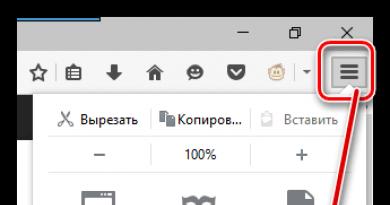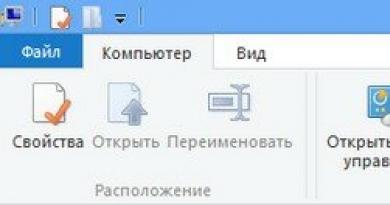MDF faylini qanday ochish kerak. MDF faylini qanday ochish mumkin? Daemon vositalari yordamida tasvirlarni ochish
MDF - bu maxsus dasturlar yordamida yaratilgan disk tasviri fayli. Tasvir yaratilganda, kontent aynan asl mediadan ko'chiriladi va keyinchalik unga qayta tiklanishi mumkin. Mdf disk tasviri o'rnatilishi mumkin, bu, masalan, o'yinlarni disksiz ishlatish imkonini beradi. Formatning o'zi ikkilik bo'lib, barcha asosiy ma'lumotlar mdf-da saqlanadi va ikkilamchi ma'lumotlar (sarlavhalar, ro'yxatlar, rassomlarning nomlari) mds faylida saqlanadi.
Qanday bepul dasturlar mdfni ochishi mumkin?
- diskdagi tasvirlar bilan ishlash uchun bepul dastur, lekin to'liq versiyadan farqli o'laroq, tizimga 4 tadan ko'p bo'lmagan tasvirlarni o'rnatish imkonini beradi. Dastur shuningdek, taqlid qilingan disklarga himoyani o'rnatishga, shuningdek, o'yinlar va boshqa ilovalar disklaridan rasm olish imkonini beruvchi haqiqiylarga chetlab o'tish himoyasini o'rnatishga imkon beradi. Shuni ham ta'kidlash kerakki, rasmlarni toifalar bo'yicha saralash mumkin, agar sizda ularning ko'pi bo'lsa, bu juda qulay.
- CD va DVD disklari bilan ishlash uchun eng yaxshi bepul Windows ilovasi. U DVD va CD nusxalarini yaratish uchun ishlatilishi mumkin. Bundan tashqari, dastur sizning kompyuteringizda eng ko'p ishlatiladigan kompakt disklaringizni tasvir sifatida saqlash imkonini beradi va ularni bitta tugmani bosish orqali 4 ta virtual diskdan 1 tasiga o'rnatish imkonini beradi.
- - Eng yaxshi bepul arxivchi, ishlab chiquvchilar dasturning funksionalligi haqida g'amxo'rlik qilishdi. 7zip juda ko'p sonli kengaytmalarni qo'llab-quvvatlaydi, oddiy zip-dan mdf disk tasvirlarigacha. Hajmi juda kichik, juda chiroyli dizayni bilan u mdf tasviridan fayllarni tahrirlash, ko'rish va chiqarish imkonini beradi.
Siz tez-tez MDF yoki MDS kengaytmali fayllarga duch kelgan bo'lishingiz mumkin. Bu CD va DVD disklaridan yozib olinadigan maxsus turdagi tasvirlardir. Qoidaga ko'ra, MDS fayli kutubxonalarni yaratish, trek ro'yxati nomlari va ketma-ketliklarini to'g'ri ko'rsatish uchun MDF bilan birga keladi. Agar siz MDS faylini o'chirsangiz yoki shunchaki yo'qotsangiz, hech qanday yomon narsa bo'lmaydi: MDF hali ham muvaffaqiyatli ochiladi. Ammo MDFni o'chirib tashlasangiz, ikkinchi fayl shunchaki keraksiz bo'lib qoladi.
MDF qanday ochiladi?
MDF formati umumiy ochish va tasvirlash dasturlari bilan ochilishi mumkin. Qoida tariqasida, eng keng tarqalganlari tanlanadi:
- Daemon asboblari;
- Spirtli ichimliklar 120%;
- Ultra ISO;
- Neron.
Ularning barchasi o'zlarining farqlari va xususiyatlariga ega, bu maqolada biz Daemon Tools Lite yordam dasturidan foydalanamiz, chunki u bepul tarqatiladi, sozlash oson va MDF o'qishini osonlikcha engadi. Yuklab olish uchun rasmiy veb-saytga tashrif buyuring https://www.daemon-tools.cc/rus/downloads
"Yuklab olish" tugmasini bosing. Agar siz to'liq litsenziyalangan versiyadan foydalanmoqchi bo'lsangiz, "Sotib olish" tugmasini bosing. Yordamchi dasturni o'rnatish juda oddiy:
- Yuklab olingandan so'ng Daemon Tools o'rnatuvchisini oching;
- Litsenziya shartnomasiga rozilik bildirish;
- O'rnatish katalogini tanlang. Bu mahalliy disk emasligi tavsiya etiladi;
- Yorliqlarning joylashishini va dasturga tezkor kirishni tashkil qiling.
Shundan so'ng siz MDS va MDF fayllari bilan ishlashingiz mumkin bo'ladi.
MDF faylini qanday ochish kerak
Ishni boshlashda siz ma'muriy hisob qaydnomasiga kirishingiz kerakligini unutmang. Aks holda, dasturni o'rnatish va MDFni o'qish muammolarga duch kelishi mumkin.
Endi siz Daemon Tools-ga Boshlash panelidan kirishingiz mumkin. Dastur belgisini bosing.


Yordamchi dastur ochilgandan so'ng, "Tezkor o'rnatish" belgisini bosing. Chapdagi derazaning eng pastki qismida boshqalardan alohida joylashgan.


Ochilgan oynada kompyuteringizdagi MDF va MDS fayllarini toping. Siz MDF faylini alohida ochishingiz mumkin, keyin uni DVD va CD pleerlar uchun to'g'ri ketma-ketlikda yoza olmaysiz. Agar siz MDF va MDS ni ochsangiz, video va treklar MDS faylidagi sozlamalarga muvofiq aniq ketma-ketlikda ijro etiladi.


Agar siz tasvirni o'rnatolmasangiz, sizda haydovchi bilan bog'liq muammolar bo'lishi mumkin. "Diskni qo'shish" qatorini bosing.


Endi to'g'ri sozlamalarni o'rnating:
- Virtual haydovchi qatorida "DT" qiymati bo'lishi kerak;
- DVD hududi 1-raqamda qoldirilishi mumkin;
- "Mount" bo'limida virtual diskka mos keladigan harfni qo'ying. Siz xohlagancha tanlashingiz mumkin.
"Disk qo'shish" tugmasini bosing.


Endi siz MDF fayllarini to'g'ridan-to'g'ri papkadan ochishingiz mumkin. Faylni sichqonchaning o'ng tugmasi bilan bosing va "Ochish" ni, keyin esa "Daemon Tools Lite" ni tanlang.
Barcha mashhur formatlar va fayllarni to'g'ri o'qiy olishi uchun dasturni zudlik bilan yangilashni unutmang.


Ko'pgina shaxsiy kompyuter foydalanuvchilari, ayniqsa yangi boshlanuvchilar, mdf va mds kengaytmalari bilan qanday fayllar kerakligini bilishmaydi va ular bilan uchrashganda, ular bilan nima qilishni bilishmaydi. Bugun biz ushbu fayllar nima ekanligini ko'rib chiqamiz, shuningdek ularni turli xil yordamchi dasturlar yordamida qanday ochishni batafsil tasvirlab beramiz.
Mdf va mds fayllar nima
Mdf kengaytmali hujjat CD va DVD disklari deb ataladigan tasvirlarni, ya'ni diskda yozilgan va keyin faylga ko'chirilgan barcha ma'lumotlarni saqlaydi. Boshqa mds hujjatini mdf faylini to'ldiruvchi deb atash mumkin. Unda ommaviy axborot vositalarining tuzilishi, diskdagi treklarning tavsifi, ya'ni xizmat ma'lumotlari mavjud. Mdf fayli bo'lmasa, u hech qanday qiymatga ega emas, shuning uchun dasturlarda ular odatda mds emas, balki mdf faylini ochadilar.
Ushbu turdagi fayllarni ishga tushirish uchun ko'plab maxsus yordamchi dasturlar ishlab chiqilgan. Ular nafaqat diskdagi tasvirlarni ochishga, balki ularni yaratish va tahrirlashga ham imkon beradi.
Nima uchun mdf kengaytmali fayllarni ochishingiz kerak? Masalan, faylda diskdan ko'chirilgan o'yin yoki film bo'lishi mumkin. Siz torrentdan o'yinni yuklab oldingiz, lekin u mdf formatida bo'lib chiqdi. Bu holatda nima qilish kerak? Kerakli dasturni o'rnating va faylni oching va unda o'yinni o'ynang.
Windows 10 da mdf va mds fayllarni ochish uchun qanday dasturlardan foydalaniladi
Mdf fayllari uchun dastur "virtual disk" deb ataladi. Bu sizning kompyuteringizdagi yangi ko'rinmas disk. Unga "disk", ya'ni mdf fayli (diskning nusxasi) joylashtiriladi va u undagi ma'lumotlarni o'qiy boshlaydi. Natijada, siz o'yin yoki dasturni oddiy kompakt diskdan ishga tushirgandek ishlatishingiz mumkin. Keling, bugungi kunda mdf va mds fayllarini ishga tushirish uchun eng mashhur yordamchi dasturlarni ko'rib chiqaylik.
Daemon Tools Lite
Mdf formatida va boshqa kengaytmalar bilan disk tasvirlarini ishga tushirish uchun eng mashhur dasturlardan biri. U oddiy interfeysga ega, ya'ni hatto boshlang'ich ham uni tezda tushunishi mumkin.
Ishlab chiquvchilar bepul va pullik versiyalarni taklif qilishadi. Bepulning salbiy tomoni shundaki, foydalanuvchiga doimiy ravishda reklama ko'rsatiladi. Pulli versiya undan xalos bo'ladi.
- Har qanday brauzerda Daemon Tools Lite rasmiy veb-saytini oching. Taqdim etilganlar ro'yxatida dasturni toping va "Yuklab olish" tugmasini bosing. Daemon Tools Lite deb nomlangan "Yuklab olish" tugmasini bosing
- Yuklab olingan o'rnatish faylini oching. Ushbu ilovaga kompyuteringizga o'zgartirish kiritishga ruxsat berishingizni tasdiqlash uchun "Ha" tugmasini bosing.
 Dasturga qurilmangizga o'zgartirish kiritishga ruxsat berish uchun "Ha" tugmasini bosing
Dasturga qurilmangizga o'zgartirish kiritishga ruxsat berish uchun "Ha" tugmasini bosing - Litsenziya turini tanlang. Bunday holda, u reklama bilan dasturning bepul versiyasi bo'ladi.
 Bepul litsenziya turini tanlang
Bepul litsenziya turini tanlang - Dastur tomonidan talab qilinadigan fayllarni yuklab olish boshlanadi.
 O'rnatuvchi keyingi o'rnatish uchun barcha fayllarni yuklab olishini kuting
O'rnatuvchi keyingi o'rnatish uchun barcha fayllarni yuklab olishini kuting - "O'rnatish" tugmasini bosing.
 Jarayonni boshlash uchun "O'rnatish" tugmasini bosing
Jarayonni boshlash uchun "O'rnatish" tugmasini bosing - Kelajakdagi dastur interfeysi tilini tanlang. “Keyingi” tugmasini bosing.
 Dastur interfeysi tilini tanlang
Dastur interfeysi tilini tanlang - "Bepul litsenziya" yonidagi belgini qoldiring. "Keyingi" tugmasini yana sichqonchaning chap tugmasi bilan bosing.
 Dasturning bepul versiyasidan foydalanmoqchi ekanligingizni tasdiqlang
Dasturning bepul versiyasidan foydalanmoqchi ekanligingizni tasdiqlang - Keyingi oynada siz ixtiyoriy ravishda Ish stolida va Boshlash menyusida dastur uchun yorliq yaratishingiz mumkin, shuningdek, yordamchi dasturga anonim statistikani yuborishga ruxsat berishingiz mumkin. Belgilash katakchalarini qoldiring yoki olib tashlang va "Keyingi" tugmasini bosing.
 Ish stolida va Boshlash menyusida dastur yorlig'ini yarating
Ish stolida va Boshlash menyusida dastur yorlig'ini yarating - Barcha dastur fayllarini saqlash uchun papkani tanlang va "O'rnatish" tugmasini bosing.
 Dastur fayllari saqlanadigan papkani tanlang
Dastur fayllari saqlanadigan papkani tanlang - O'rnatish jarayonida tizim sizdan dasturiy ta'minotni o'rnatishni tasdiqlashingizni so'raydi. "O'rnatish" tugmasini bosing.
 Ko'rsatilgan oynada "O'rnatish" tugmasini bosing
Ko'rsatilgan oynada "O'rnatish" tugmasini bosing - Dastur "Yandex.Browser" va uning elementlarini kompyuteringizga yuklab olish va o'rnatishni taklif qiladi. Agar sizga ushbu qo'shimcha dasturlar kerak bo'lmasa, barcha katakchalarni olib tashlang. Daemon Tools Lite dasturini ishga tushirish uchun "Finish" tugmasini bosing.
 Qo'shimcha dasturiy ta'minotni o'rnatishni bekor qilish uchun katakchalarni olib tashlang va "Finish" tugmasini bosing.
Qo'shimcha dasturiy ta'minotni o'rnatishni bekor qilish uchun katakchalarni olib tashlang va "Finish" tugmasini bosing. - Endi mdf faylini ochamiz. Ekranning pastki o'ng burchagidagi Windows tepsisini ishga tushiring. Dastur belgisini o'ng tugmasini bosing va "O'rnatish" ni tanlang.
 "O'rnatish" tugmasini bosing
"O'rnatish" tugmasini bosing - Windows Explorer-da kerakli faylni toping va "Ochish" tugmasini bosing.
 Windows Explorer-da mdf faylini toping
Windows Explorer-da mdf faylini toping - Faylingizdagi barcha ma'lumotlar dastur oynasida paydo bo'ladi.
- Mdf faylini ochishning yana bir usuli - dastur oynasining o'zida. Uni ishga tushiring va "Rasmlar" yorlig'iga o'ting. Yuqori o'ng burchakdagi ortiqcha belgisini bosing.
 Oynaning yuqori o'ng burchagidagi ortiqcha belgisini bosing
Oynaning yuqori o'ng burchagidagi ortiqcha belgisini bosing - Windows Explorer orqali kerakli faylni toping. Rasmni qo'shgandan so'ng, "Mount" opsiyasi yordamida uni oching.
 Windows Explorer yordamida mdf faylini toping
Windows Explorer yordamida mdf faylini toping - Dastur oynasining pastki chap burchagidagi "Tezkor o'rnatish" tugmasi yordamida faylni bir zumda ochishingiz mumkin.
Video: Daemon Tools Lite-ni kompyuterga o'rnatish
Spirtli ichimliklar 120%
Spirtli ichimliklar 120% nafaqat mdf fayllarni o'rnatish (ochish), balki mavjud tasvirlarni jismoniy media - kompakt disklarga yozish imkonini beradi. Dasturning yana bir afzalligi shundaki, u mdf fayllarni yaratish uchun diskdan nusxa ko'chirish himoyasini chetlab o'tishi mumkin. Ushbu dasturning kamchiligi shundaki, u pullik. Biroq, dasturni 15 kun davomida bepul yuklab olishingiz va foydalanishingiz mumkin. Dastur Windows 7 va undan yuqori versiyalarda ishlaydi.
- Har qanday brauzerdan foydalanib, Alkogol 120% yuklab olish uchun rasmiy sahifaga o'ting.
- Spirtli ichimliklar 120% bepul nashrini yuklab olish uchun bosing va uning yonidagi globusni bosing.
 Spirtli ichimliklar 120% bepul nashrini yuklab olish uchun bosing yonidagi globusni bosing
Spirtli ichimliklar 120% bepul nashrini yuklab olish uchun bosing yonidagi globusni bosing - Yangi yorliqda, Yuklab olish yorlig'ida yashil tugmani bosing.
 Yashil yuklab olish tugmasini bosing
Yashil yuklab olish tugmasini bosing - Arxiv yuklab olinadi. Uni oching va Alcohol120_retail faylini ishga tushiring.
- Keyingiga bosing.
- Men roziman tugmasini bosing.
- iSCSI XIZMATI va Onlayn qo'llanma belgisini olib tashlang va Keyingiga bosing.
- O'rnatish papkasini tanlang va "O'rnatish" tugmasini bosing. O'rnatish tugashini kuting.
- Finish tugmasini bosing - dastur oynasi ochiladi. "Rasmlarni qidirish" bo'limiga o'ting.
 "Rasmlarni qidirish" yorlig'ini oching
"Rasmlarni qidirish" yorlig'ini oching - Faylni topmoqchi bo'lgan drayverni tanlang.
 Faylni qidirmoqchi bo'lgan drayverni tanlang
Faylni qidirmoqchi bo'lgan drayverni tanlang - Yuqori o'ng burchakdagi qatorda dastur topmoqchi bo'lgan fayl turini belgilang. "Izlash" tugmasini bosing.
 Qidirmoqchi bo'lgan fayl turini tanlang
Qidirmoqchi bo'lgan fayl turini tanlang - Ro'yxatdan kerakli fayllarni tanlang. "Tanlangan alkogolga qo'shish" tugmasini bosing.
- Asosiy oynada siz qo'shgan faylni ko'rasiz. Unga o'ng tugmasini bosing va birinchi variantni tanlang "Qurilmaga o'rnatish".
 "Qurilmaga o'rnatish" tugmasini bosing
"Qurilmaga o'rnatish" tugmasini bosing - Dasturning pastki alohida oynasida siz tasvir tayinlangan virtual diskni topasiz. Uning xatini eslang.
 Disk tasviri o'rnatilgan qurilmaning harfini eslang
Disk tasviri o'rnatilgan qurilmaning harfini eslang - Windows Explorer-ni ishga tushiring va ushbu harf bilan drayverni oching - oynada siz rasm (fayl) tarkibini ko'rasiz.
 Windows Explorer orqali tegishli drayverni oching
Windows Explorer orqali tegishli drayverni oching
Video: alkogol 120% ni qanday o'rnatish kerak
Ultra ISO
UltraISO yordam dasturi nafaqat mdf kengaytmali fayllarni, balki diskdagi tasvirlarni saqlaydigan boshqa turdagi hujjatlarni ham tezda ochadi. Ushbu vosita yordamida siz ham:
- fayllarni kompakt disklarga yozish;
- tasvir ma'lumotlarini o'zgartirish;
- ularni ISO tasvirlariga aylantiring.
Dasturning kamchiligi shundaki, u xuddi Spirtli ichimliklar 120% kabi to'lanadi. Agar siz faqat bepul dasturlardan foydalanmoqchi bo'lsangiz ham, bu sizga bitta faylni ochish uchun mos keladi, chunki ishlab chiquvchilar bepul sinov muddatini taqdim etadilar.
Dasturni qanday yuklab olish va keyin unda ishlash kerak?
- UltraISO o'rnatuvchisini yuklab olish uchun rasmiy veb-saytni oching. Bepul sinov versiyasini yuklab olish uchun ko'k Bepul sinov tugmasini bosing.
 Bepul sinov versiyasini bosing
Bepul sinov versiyasini bosing - Yuklab olingan o'rnatish faylini ishga tushiring va "Ha" tugmasini bosing.
- "Men shartnoma shartlarini qabul qilaman" katagiga belgi qo'ying. “Keyingi” tugmasini bosing.
 "Men shartnoma shartlarini qabul qilaman" tugmasini bosing va keyin "Keyingi" tugmasini bosing.
"Men shartnoma shartlarini qabul qilaman" tugmasini bosing va keyin "Keyingi" tugmasini bosing. - Dasturni o'rnatish uchun papkani tanlang yoki kelajakdagi dastur fayllarining avtomatik tanlangan joylashuvidan qoniqsangiz, shunchaki "Keyingi" tugmasini bosing.
 UltraISO o'rnatish uchun jildni tanlang
UltraISO o'rnatish uchun jildni tanlang - Keyingi oynada "Ish stolida" dastur belgisini yarating va UltraIS yordam dasturi bilan iso kengaytmasi bilan fayllarni birlashtiring. "ISO CD/DVD emulyatorini o'rnatish" yonidagi katakchani belgilang.
- "O'rnatish" tugmasini bosing.
- "Sinov muddati" ni bosing. Dastur oynasi ochiladi, unda siz mdf kengaytmali faylni ochishingiz mumkin.
 "Sinov muddati" ni bosing.
"Sinov muddati" ni bosing. - Oynaning yuqori panelidagi "Asboblar" ni bosing. "Virtual diskka o'rnatish" -ni tanlang. Ko'rsatilgan kichik oynada uch nuqtali tugma yordamida faylni tanlang. "O'rnatish" tugmasini bosing.
 O'rnatish uchun faylni tanlang
O'rnatish uchun faylni tanlang - "Ushbu kompyuter" ni oching ("Ish stolidagi" yorliq). Fayl o'rnatilgan diskni ishga tushiring.
 Faylni Windows Explorer-da oching
Faylni Windows Explorer-da oching
Video: UltraISO-ni kompyuterga qanday o'rnatish kerak
Sehrli ISO Maker
Magic ISO Maker - bu ilg'or funksiyalarga ega dastur bo'lib, undan quyidagi maqsadlarda foydalanishingiz mumkin:
- o'yinlar, dasturlar va operatsion tizimlar bilan disk tasvirlarini yaratish;
- tugallangan fayllarni tahrirlash;
- tasvirni DVD, CD va BD disklariga yozish;
- Agar ikki yoki undan ortiq drayvlar bo'lsa, kompyuterning qattiq diskida ma'lumot saqlamasdan ma'lumotlarni bir vositadan ikkinchisiga nusxalash.
Ushbu vosita Windows Explorer-ga o'rnatilgan. Ushbu dastur uchun variantlar sichqonchani o'ng tugmasini bosish orqali chaqiriladigan fayl kontekst menyusida paydo bo'ladi.
- Rasmiy Magic ISO Maker resursiga o'ting.
- 1-saytni yuklab olish havolasini bosing.
 Saytni yuklab olish 1-ni bosing
Saytni yuklab olish 1-ni bosing - Yuklab olingan arxivni oching va o'rnatuvchini ishga tushiring.
- Keyingiga bosing.
 Keyingiga bosing
Keyingiga bosing - Browse tugmasidan foydalanib, yordamchi fayllarni o'rnatish uchun jildni tanlang. Keyingiga bosing.
 Yuklab olish papkasini tanlang va Keyingiga bosing
Yuklab olish papkasini tanlang va Keyingiga bosing - Keyingi oynalarda "Keyingi" tugmasini ham bosing.
- O'rnatish jarayoni boshlanadi.
 Magic ISO Maker o'rnatilishini kuting
Magic ISO Maker o'rnatilishini kuting - Tugallangach, Finish tugmasini bosing.
- Ro'yxatdan o'tish-ni bosing va kichik oynada arxivdagi Kalit faylida ko'rsatilgan ma'lumotlarni kiriting. Ro'yxatdan o'tish tugmasini yana bosing.
- Dastur UltraISO ga o'xshashligini ko'rasiz. Ko'rish bo'limida dastur interfeysi tilini rus tiliga o'zgartiring.
 Ko'rish bo'limida tilni o'zgartiring
Ko'rish bo'limida tilni o'zgartiring - Mdf faylini ochish uchun yuqori paneldagi ettinchi belgini bosing. Ular disk va disket shaklida bo'ladi.
 Magic ISO Maker-da mdf faylini oching
Magic ISO Maker-da mdf faylini oching - Ochmoqchi bo'lgan faylni tanlang.
- Keyin, Windows Explorer-da faylni ishga tushirgan drayverni oching.
Video: Magic ISO Makerni qanday o'rnatish kerak
Quvvat ISO
Bu diskdagi tasvirlar bilan ishlash uchun universal dastur. Uning funksionalligi nimani o'z ichiga oladi?
- mdf, bin, nrg, daa va boshqalarni o'z ichiga olgan turli formatdagi disk tasvirlarini yaratish, tahrirlash va ochish.
- Mdf faylini ISO tasviriga aylantiring.
- Faylni jismoniy muhitga yozing (disk va flesh-disk).
- Siqilgan tasvirlarni yaratish. Siqish nisbati boshqa dasturlarga qaraganda yuqori.
- Tasvirlarni shifrlash.
Magic ISO Power singari, ushbu vosita ham Windows Explorer-ga o'rnatilgan bo'lib, undan foydalanish juda oson.
- Power ISO dasturining rasmiy manbasini oching. Hozir yuklab olish tugmasini bosing.
- Tizim bit hajmini tanlang va tegishli yuklab olish havolasini bosing. Faylni yuklab olish va ochishni kutamiz. “Ha” tugmasini bosing.
 Tizimingizning bit hajmiga qarab o'rnatuvchini yuklab olish uchun ikkita havoladan birini bosing
Tizimingizning bit hajmiga qarab o'rnatuvchini yuklab olish uchun ikkita havoladan birini bosing - Dastur sizni ko'k oynada kutib oladi. "Keyingi" tugmasini bosing.
 Ko'k oynada "Keyingi" tugmasini bosing
Ko'k oynada "Keyingi" tugmasini bosing - "Qabul qilaman" tugmasini bosing.
 O'rnatishni davom ettirish uchun "Qabul qilaman" tugmasini bosing
O'rnatishni davom ettirish uchun "Qabul qilaman" tugmasini bosing - Ilovani o'rnatish boshlanadi. Uning tugashini kuting.
 Power ISO o'rnatilishi tugashini kuting
Power ISO o'rnatilishi tugashini kuting - "Yopish" tugmasini bosing.
 Punt yonidagi tasdiq belgisini qoldiring va "Yopish" tugmasini bosing.
Punt yonidagi tasdiq belgisini qoldiring va "Yopish" tugmasini bosing. - Yordamchi dastur darhol pulli versiyani sotib olishni taklif qiladi "Davom etish" tugmasini bosing.
 "Davom etish" tugmasini bosing
"Davom etish" tugmasini bosing - Dastur oynasida "Ochish" tugmasini bosing.
 Power ISO oynasida "Ochish" tugmasini bosing
Power ISO oynasida "Ochish" tugmasini bosing - Windows Explorer-da faylni tanlang.
 Papkalardan faylni toping va "Ochish" tugmasini bosing.
Papkalardan faylni toping va "Ochish" tugmasini bosing. - Oynada mdf fayl ma'lumotlari paydo bo'ladi.
Video: Windows 10 kompyuteriga Power ISO-ni qanday o'rnatish kerak
Cyberlink PowerDVD
Ushbu dastur nafaqat diskdagi tasvirlarni ochish, balki multimedia fayllarini, ya'ni audio va videolarni o'qish uchun mo'ljallangan. Agar mdf kengaytmali faylda film yoki musiqa bo'lsa, uni darhol dastur oynasida o'ynashingiz mumkin. Asbobning salbiy tomoni shundaki, u bilan siz o'yinlar va dasturlar bilan diskdagi tasvirlarni o'qimaysiz. Shunday qilib, Cyberlink PowerDVD-ni audio va video uchun universal pleer deb atash mumkin. Dastur pullik, lekin dastlab har bir foydalanuvchiga bir oy davomida bepul versiya taklif etiladi.
Ushbu maqolada tasvirlangan boshqa yordamchi dasturlardan farqli o'laroq, ushbu dastur mdf emas, balki mds kengaytmali faylni ochadi, chunki unda treklar va boshqa ma'lumotlar ro'yxati mavjud. Biroq, unga qo'shilgan mdf fayli hali ham kerak. U ma'lumotlar ombori vazifasini bajaradi. Media fayllarni o'ynatishda pleer unga murojaat qiladi. Bepul yuklab olish tugmasini bosing
 Yuklab olish tugmasini bosing
Yuklab olish tugmasini bosing Iltimos, Cyberlink PowerDVD o'rnatish fayllari yuklab olinishini kuting
Iltimos, Cyberlink PowerDVD o'rnatish fayllari yuklab olinishini kuting “Keyingi” tugmasini bosing
“Keyingi” tugmasini bosing "Ha" tugmasini bosing
"Ha" tugmasini bosing Ismingizni kiriting va "Keyingi" tugmasini bosing.
Ismingizni kiriting va "Keyingi" tugmasini bosing. Cyberlink PowerDVD-ni o'rnatish uchun "Keyingi" tugmasini bosing
Cyberlink PowerDVD-ni o'rnatish uchun "Keyingi" tugmasini bosing "Keyingi" tugmasini bosing
"Keyingi" tugmasini bosing Mdf faylini "Mening kompyuterim" bo'limi orqali toping
Mdf faylini "Mening kompyuterim" bo'limi orqali topingVideo: Cyberlink PowerDVD-ni qanday o'rnatish va undan foydalanishni boshlash
IsoBuster
Yordamchi dastur diskdagi tasvirlarni ochish, yaratish va tahrirlashdan tashqari, shikastlangan CD va DVD disklarida saqlangan fayllarni ham tiklaydi. IsoBuster shuningdek, axborotni kompyuterga nusxalamasdan turib, ommaviy axborot vositalarida qanchalik o'qilishi mumkinligini tekshirishi mumkin.
Bepul va pullik versiyalari mavjud. Bepul versiyada dasturning funksionalligi pulli versiyadagi kabi keng emas. Biroq, hatto bu baza ham faol ish uchun etarli.
- Har qanday brauzerdan foydalanib, rasmiy IsoBuster yuklab olish sahifasini oching. IsoBuster-ni yuklab olish tugmasini bosing.
- O'rnatuvchini ishga tushiring va ilovaga qurilmaga o'zgartirish kiritishga ruxsat berish uchun "Ha" tugmasini bosing.
- Tilni tanlang va OK tugmasini bosing.
 IsoBuster yordam dasturi uchun tilni tanlang
IsoBuster yordam dasturi uchun tilni tanlang - Ushbu dastur bilan bog'lanish uchun fayl turlarini tanlang. “Keyingi” tugmasini bosing. IsoBuster yordam dasturi uchun tilni tanlang
- "Men shartnoma shartlarini qabul qilaman" katagiga belgi qo'ying va "Keyingi" tugmasini bosing.
- Browse tugmasi yordamida jildni tanlang yoki allaqachon tavsiya etilgan jildni qoldiring. "Keyingi" tugmasini bosing.
- "Finish" tugmasini bosing.
- Oyna ochiladi. Unda Menga keyinroq eslatish tugmasini bosing.
 Keyinroq eslatish tugmasini bosing
Keyinroq eslatish tugmasini bosing - Fayl bo'limini bosing va keyin Rasm faylini ochish.
 "Fayl" ni, so'ngra "Rasm faylini ochish" tugmasini bosing
"Fayl" ni, so'ngra "Rasm faylini ochish" tugmasini bosing - Windows Explorer-da mdf kengaytmali faylni toping va uni oching.
 IsoBuster-ni o'rnatishni davom ettirish uchun "O'rnatish" tugmasini bosing
IsoBuster-ni o'rnatishni davom ettirish uchun "O'rnatish" tugmasini bosing mds va mdf fayllari kompakt disklardan (o'yinlar, dasturlar, filmlar va hatto operatsion tizimlar) nusxalangan ma'lumotlarni o'z ichiga oladi. Ular disk tasvirlarini yaratish uchun ishlatiladigan turli xil yordamchi dasturlar tomonidan ochiladi. Ulardan ba'zilari uchun foydalanishning sinov muddati tugaganidan keyin to'lashingiz kerak. Shu bilan birga, Daemon Tools Lite kabi baham ko'rgan dasturlar ham bor, ulardan siz bemalol foydalanishingiz mumkin, ammo reklamalarni tomosha qilishingiz mumkin.
- Igor (Administrator)Ko'p turli xil fayl formatlari mavjud va yangi boshlanuvchilar chalg'itishi oson. Misol uchun, hamma ham ISO formatiga qo'shimcha ravishda boshqa arxiv fayllari mavjudligini bilmaydi. Shuning uchun, ushbu maqolada men sizga ular nima ekanligini va mdf va mds fayllarini qanday ochishni aytib beraman.
Shunday qilib, keling, boshlaylik.
Eslatma: Agar siz faqat mdf faylini qanday ochishga qiziqsangiz, maqolaning pastki qismida tegishli video mavjud.
Mdf va mds kengaytmali fayllar nima uchun?
MDF yoki Media Disc Image File formati CD va DVD disklari tasvirlarini saqlash uchun mo'ljallangan. Boshqacha qilib aytganda, ISO fayli kabi barcha ma'lumotlar saqlanadigan arxiv fayli. Shuning uchun, MDF fayli odatda juda katta hajmga ega. Ushbu fayl bilan bir qatorda, to'plam har doim MDS kengaytmali kichik fayl bilan birga keladi, u asl disk haqidagi barcha aniq ma'lumotlarni saqlaydi. Diskdagi ma'lumotlardan foydalanish mumkin bo'lishi uchun ikkala fayl ham kerak.
Eslatma: Ba'zi dasturlar o'z ma'lumotlarini saqlash uchun ushbu formatdan foydalanadilar. Shuning uchun, ularni ochishga harakat qilishdan oldin, men sizga bir xil nomdagi mds faylingiz borligiga ishonch hosil qilishingizni maslahat beraman.
mds faylini qanday ochish mumkin?
Yuqorida aytib o'tilganidek, MDS fayli disk haqidagi metama'lumotlarni, ya'ni CD yoki DVD nomini, trek ma'lumotlarini va boshqalarni saqlaydi. Shuning uchun siz uni MDF faylisiz ocholmaysiz, unda ma'lumotlarning o'zi mavjud. Shunday qilib, agar siz "mds faylini qanday ochish kerak" degan iborani eshitsangiz, unda siz mdf faylini nazarda tutishingiz kerak, bu haqda keyinroq muhokama qilinadi.
Eslatma: MDS fayli ochilmagan bo'lsa-da, u MDF fayli yonida joylashgan bo'lishi kerakligini tushunish muhimdir.
Mdf faylni qanday ochish mumkin?
Odatiy bo'lib, Windows 7-da mdf faylini ochish uchun vositalar mavjud emas, shuning uchun siz CD va DVD drayverlarini taqlid qilish uchun dasturlardan foydalanishingiz kerak (ko'rib chiqish ichidagi dasturlarga barcha kerakli havolalar mavjud). Aslida, siz ulardan har qandayidan foydalanishingiz mumkin, ammo ushbu maqolada men buni Daemon Tools yordamida qanday qilishni ko'rsataman. Tanlov amalga oshirildi, chunki u oddiy, rus tilini qo'llab-quvvatlaydi va ulardan foydalanish juda oson.
Daemon Tools yordamida mdf faylini oching
Avvalo, havolasi yuqorida qoldirilgan sharhdan ushbu dasturni yuklab oling yoki qidiruv tizimiga "Daemon Tools Lite-ni yuklab olish" ni kiriting. E'tibor bering, sizga Lite versiyasi kerak, chunki boshqalar pullik.
O'rnatish ustasi bosqichlarida, quyida ko'rsatilganidek, "Bepul litsenziya" tanlanganligiga ishonch hosil qiling

Dastur o'rnatilgandan so'ng, Daemon Tools-ga tezkor kirish uchun mo'ljallangan bildirishnoma maydonining (laganda) pastki qismida aylanada chaqmoqli belgi paydo bo'ladi. Endi siz belgini sichqonchaning o'ng tugmasi bilan bosishingiz va quyidagi "Virtual disklar" -> "Virtual SCSI drayverini qo'shish" ni tanlashingiz kerak, keyin drayver yaratilguncha kuting (bu biroz vaqt talab qilishi mumkin).

Drayv yaratilgandan so'ng, unga mdf faylni yuklashingiz mumkin. Buni amalga oshirish uchun yana sichqonchaning o'ng tugmasi bilan belgini bosing va "Virtual disklar" -> "Drive 0:" -> "Rasmni o'rnatish ..." -ni tanlang. Shundan so'ng, mdf faylingizni tanlashingiz kerak bo'lgan oyna ochiladi.

Shundan so'ng, mdf faylidagi barcha ma'lumotlar, boshqacha qilib aytganda, CD yoki DVD disk yaratilgan diskda mavjud bo'ladi. Misol uchun, agar sizga bepul o'yinchoqli rasm berilgan bo'lsa, unda harakatni tanlash uchun oyna paydo bo'ladi (avtomatik ishga tushirish, katalog sifatida ochish va hk). Hech narsa ko'rinmasa, Explorer-da tegishli drayver harfini oching (u menyuda tanlangan drayverning yonida joylashgan). Misol uchun, yuqoridagi rasmga qarasangiz, "Drive 0:" - bu "F" harfi bilan disk.
Va gazak uchun, mos keladigan video.
Ko'pincha foydalanuvchi mdf faylini qanday ochish muammosiga duch keladi. Mdf kengaytmali fayllar har xil turdagi bo'lishi mumkin, lekin ko'pincha ular Media Disc Image File formatidagi CD-DVD disklarining tasvirlari.
Disk tasviri - nusxa ko'chirish uchun maxsus dastur tomonidan yaratilgan fayl. Ushbu disk tasviri optik muhitda yozilgan ma'lumotlarni, shuningdek qo'shimcha ma'lumotlarni saqlaydi.
Mdf faylida saqlangan ma'lumotlarga kirish uchun siz diskdagi tasvirlar bilan ishlash dasturini o'rnatishingiz va keyin uni virtual haydovchi sifatida o'rnatishingiz kerak. Ushbu muammoni hal qilish uchun juda ko'p turli xil dasturlar mavjud. Ham pullik, ham bepul. Ushbu qisqacha sharhda biz eng mashhurlarini ko'rib chiqamiz. Xo'sh, mdf faylini qanday ochish kerak?
Disk tasvirlari bilan ishlash uchun eng mashhur dasturlardan biri bu DAEMON Tools Lite bepul yordam dasturidir. Ushbu dasturni o'rnatgandan so'ng, foydalanuvchi mdf fayllarni ochishda muammoga duch kelmaydi. Bundan tashqari, DAEMON Tools Lite nafaqat mdf fayllarni, balki boshqa mashhur disk tasvir formatlarini ham ochishga imkon beradi. DAEMON Tools Lite-dan foydalanib, foydalanuvchiga bir vaqtning o'zida bir nechta mdf fayllarni ochish imkonini beruvchi 4 tagacha virtual drayverlarni yarating.
DAEMON Tools Lite ning asosiy xususiyatlari:
- Diskdagi rasmlarni o'rnatish. Qo'llab-quvvatlanadigan formatlar: mdx, iso, b5t, b6t, bwt, mds/mdf, ccd, cdi, ape/cue, bin/cue, flac/cue, nrg, isz;
- Bir vaqtning o'zida 4 tagacha virtual drayverlarni yaratish va qo'llab-quvvatlash;
- Virtual drayvlar SCSI rejimida ishlashi mumkin. Bu yaxshilangan disk emulyatsiyasini ta'minlaydi;
- Disk tasvirlarini yaratish. Tasvirlarni yaratish uchun faqat iso, mds/mdf va mdx mavjud;
- Diskdagi tasvirlarni siqish;
- Diskdagi tasvirlarni parol bilan himoya qilish;
- Diskdagi tasvirlar to'plamini kataloglash va boshqarish;
- Orqa fonda ishlash;
- Har qanday papkadan disk tasvirlarini o'rnatish uchun fayllar assotsiatsiyasini qo'llab-quvvatlash;
- Ish stolidagi gadjet yordamida dasturning asosiy funktsiyalarini boshqarish;
- rus tilini qo'llab-quvvatlash;
Spirtli ichimliklar 52%
DAEMON Tools Lite singari, ushbu ilova CD-DVD tasvirlarini yaratish va ulash uchun barcha zarur funktsiyalarning to'liq to'plamiga ega. Spirtli ichimliklar 52% ko'p sonli tillarni, shu jumladan rus tilini qo'llab-quvvatlaydi. Bu hatto tajribasiz foydalanuvchiga ham dastur bilan qulay ishlash imkonini beradi. Spirtli ichimliklar 52% mdf fayllarni, shuningdek, CCD, ISO, BIN, CUE, CDI, NRG, BWT, BWS, BWI, BWA formatlarida disk tasvirlarini ochish imkonini beradi. Bunday holda, foydalanuvchi bir vaqtning o'zida 6 tagacha virtual drayverni ulashi mumkin.

Alkogol 52% dasturining boshqa xususiyatlari:
- Barcha mashhur disk formatlarini qo'llab-quvvatlaydi. Ular orasida: CD-DA, CD-ROM, CD-XA, CD+G, Photo CD, Video CD, Aralash rejim, Ko'p seansli, DVD-ROM, DVD-Audio, DVD-Video;
- Barcha ATAPI SCSI drayverlarini qo'llab-quvvatlaydi. Ular orasida: CD-R, CD-RW, DVD-R, DVD-RAM, DVD+RW, DVD-RW;
- IEEE-1394 (Firewire) va USB interfeyslarini qo'llab-quvvatlaydi;
MagicDisc Virtual CD/DVD-ROM
Disklarni yaratish va ulash uchun tez va oson dastur. Mdf fayllardan tashqari, u juda ko'p boshqa formatlarni ham qo'llab-quvvatlaydi. Shuningdek, u bir vaqtning o'zida 15 tagacha virtual diskdan foydalanish imkonini beradi.

Virtual CD/DVD-ROM dasturining boshqa xususiyatlari:
- Disk tasvirlarini o'rnatish. Qo'llab-quvvatlanadigan formatlar: BIN (CDRWin), CIF (Easy CD Creator), IMA/IMG (Umumiy disk tasvirlari), NRG (Nero - Burning ROM), MDF/MDS (Fantom CD), IMG/CCD (CloneCD), VCD (Farstone Virtual Drive) , P01/MD1/XA (Gear), VaporCD (Noum Vapor CDROM), VC4/000 (Virtual CD), C2D (WinOnCD), VDI (Virtuo CD menejeri), CDI (DiscJuggler), BWI/BWT (BlinkWrite), TAO /DAO (Duplicator) va PDI (Instant Copy);
- Diskdagi tasvirlarni siqish. Formatlar uchun ishlaydi: UIFda NRG, ISO, MDS, CUE va CCD;
- Disk tasvirlarini yaratish. Yaratish uchun quyidagi formatlar qo'llab-quvvatlanadi: BIN/CUE, ISO, NRG va UIF.
MDF formati haqida batafsil ma'lumot
Shunday qilib, biz allaqachon MDF fayllarini ochish dasturlarini ko'rib chiqdik va oxirida biz MDF formatining o'zini ko'rib chiqamiz. Biz allaqachon bilganimizdek, MDF (Media Disc Image File) formati diskdagi tasvirlarni saqlash uchun mo'ljallangan. Biroq, u nusxa ko'chirishdan himoya qilish tizimlarini chetlab o'tadigan disk tasvirlarini yaratish uchun mo'ljallangan. Bunday tizimlarni ko'pincha kompyuter o'yinlari bo'lgan disklarda topish mumkin.
MDF fayli har doim boshqa MDS fayli bilan birga bo'ladi. Disk tasvirining to'g'ri ishlashi uchun bu ikkala fayl ham kerak.
MDF fayli kompakt diskda yozilgan barcha ma'lumotlarni saqlaydi. Shu nuqtai nazardan, MDF odatiy ISO fayliga o'xshaydi. Shu sababli, MDF faylining hajmi diskka yozilgan ma'lumotlarning hajmiga yaqin.
MDS fayli asl saqlash muhiti haqidagi metama'lumotlarni saqlaydi. Ushbu metama'lumotlar himoyani chetlab o'tish va o'yinlarni faqat disk tasviridan foydalanib, haqiqiy mediasiz ishlatish imkonini beradi. Metadata miqdori kichik, shuning uchun MDS fayl hajmi kichik.